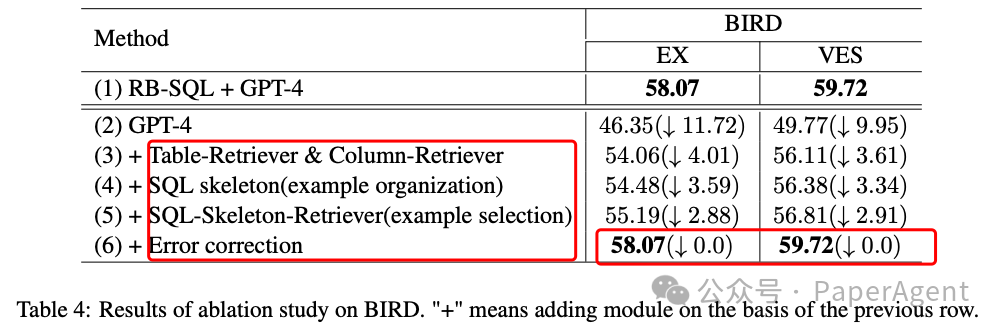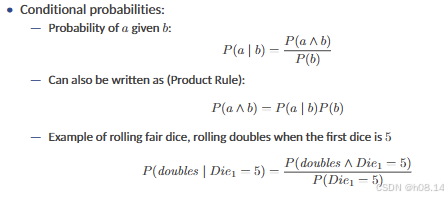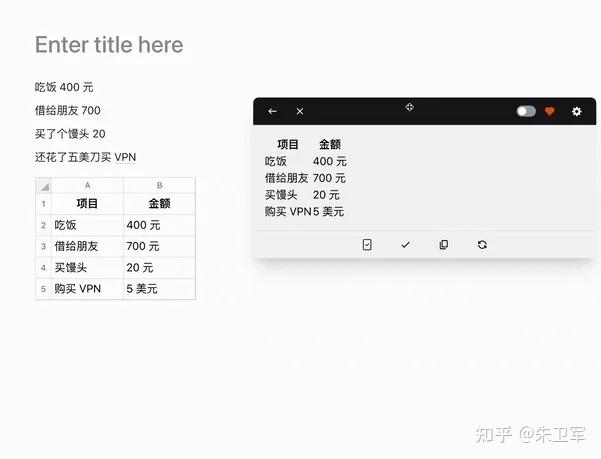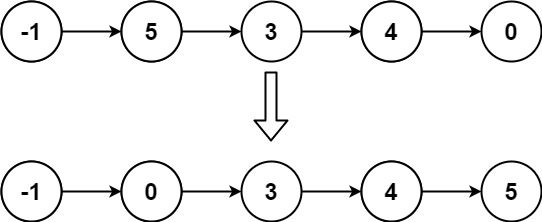在LabVIEW开发中,不同电脑的配置和操作系统(如Win11与Win7)可能对程序的稳定运行产生影响。为了确保程序在不同平台上都能正常且稳定运行,需要从兼容性、驱动、以及性能优化等多个方面入手。本文将详细介绍如何在不同系统环境下,使LabVIEW开发的程序保持稳定运行的有效策略。

-
LabVIEW版本兼容性
LabVIEW各版本对不同操作系统的支持存在差异。因此,在开发程序时,尽量使用支持多个操作系统的LabVIEW版本。根据NI官方的支持列表,选择一个既能在Win7上稳定运行,也能在Win11上兼容的LabVIEW版本。可以考虑使用LabVIEW 2020或更高版本,这些版本通常会提供更好的系统兼容性。 -
系统驱动的兼容性
设备驱动对LabVIEW程序的运行至关重要。确保安装的NI驱动(如DAQmx、VISA等)在不同操作系统下都具有官方支持。对于较早的系统如Win7,确保使用与其兼容的驱动版本,并避免使用仅支持最新系统的驱动版本。此外,还应避免依赖系统特定的功能模块,保持驱动的独立性。 -
跨平台测试
在部署LabVIEW程序之前,最好在不同配置和操作系统的电脑上进行全面测试。测试内容应包括UI布局、数据采集性能、文件路径的处理等方面,以确保在不同系统下的用户体验一致。如果不同系统表现出性能差异,可以通过调整代码或优化程序流程来改善兼容性。 -
虚拟机或兼容模式运行
对于某些旧系统如Win7,如果难以找到兼容的驱动或LabVIEW版本,可以考虑在虚拟机中运行Win7环境,并在该环境下运行LabVIEW程序。另外,Windows的兼容模式功能也可以帮助旧版本程序在新系统中运行,避免系统版本差异导致的运行不稳定。 -
文件路径与用户权限问题
不同系统中,文件路径的管理和用户权限控制存在差异。开发时避免使用硬编码的文件路径,最好使用LabVIEW提供的文件路径节点来处理路径。此外,确保程序在不同系统中的文件读写权限和管理员权限设置正确,以防在Win11等较新系统中遇到权限不足的问题。 -
性能优化
由于不同系统硬件性能差异较大,针对低配置的老系统,如Win7,应优化LabVIEW程序的资源使用,避免高占用的UI刷新频率或冗长的后台计算。可以通过减少图形界面更新频率、合理分配线程资源等手段,提升程序在低配置系统中的运行效率。
通过合理选择LabVIEW版本、优化驱动兼容性、跨平台测试以及必要时使用虚拟机等手段,可以确保LabVIEW程序在不同配置和操作系统下都能保持稳定的运行状态,确保用户体验的一致性。